Si has conseguido descargar los datos de tu cuenta a través de la función Exportación de datos en Bybit, pero tienes dificultades para obtener tu extracto de cuenta en tu ordenador, sigue los pasos detallados que figuran a continuación:
Descomprimir un archivo 7-Zip
Paso 1: descarga el archivo de exportación de datos desde tu cuenta de Bybit y abre la carpeta que contiene el archivo. Haz clic con el botón derecho en el archivo y selecciona Mostrar más opciones → 7-Zip → Abrir archivo.
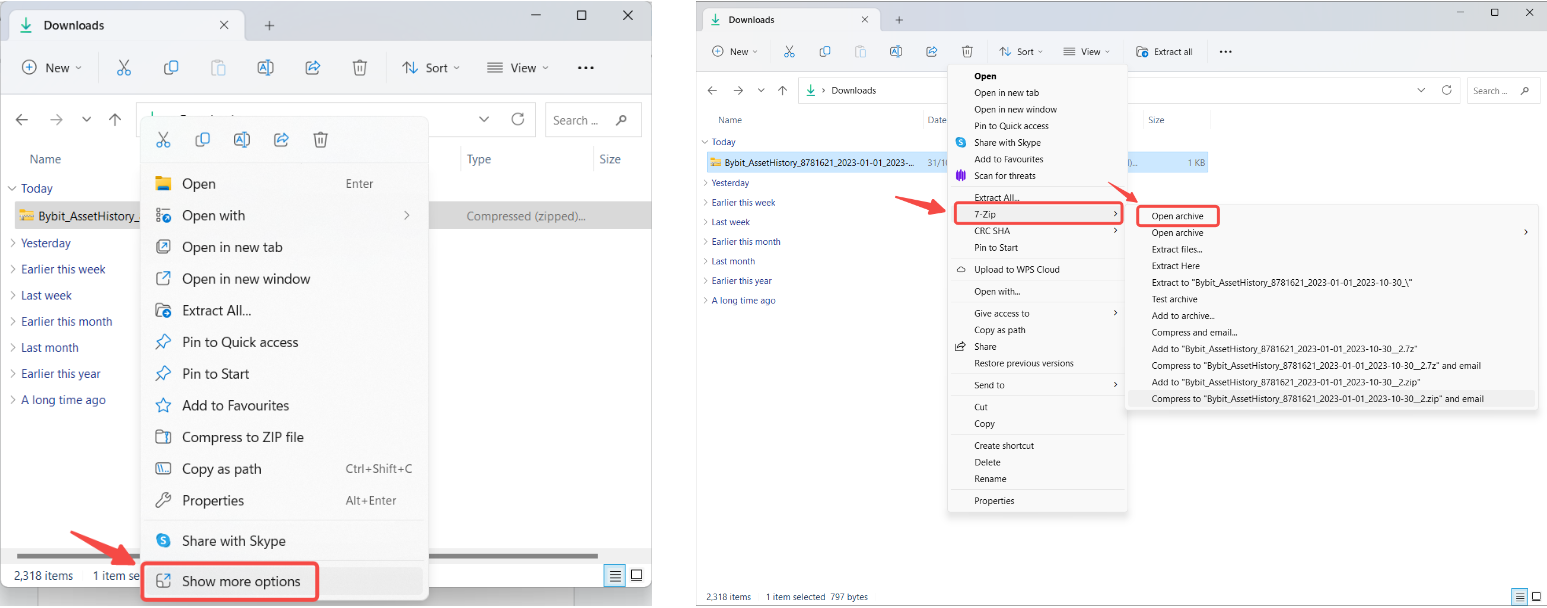
Paso 2: en la ventana 7-Zip, verás la carpeta comprimida (con un icono de archivo en blanco).Haz doble clic en la carpeta para mostrar los archivos (con un icono de hoja de cálculo).
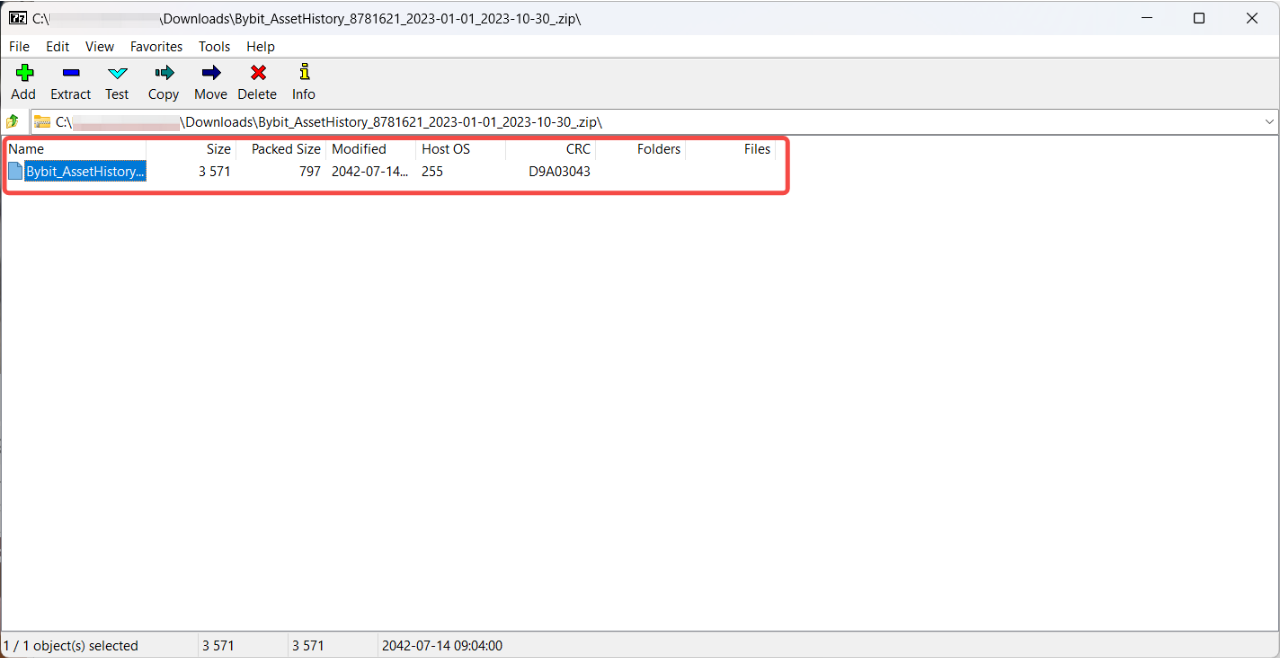
Paso 3: selecciona todos los archivos y haz clic en Extraer. Se abrirá una nueva ventana que te permitirá seleccionar la carpeta de destino de los archivos. Una vez seleccionada la carpeta, haz clic en Aceptar. La carpeta predeterminada será la que contenga el archivo comprimido.

Tus archivos se han extraído correctamente. Ahora puedes acceder a los datos de tu cuenta abriendo los archivos en el software de hoja de cálculo de tu ordenador.
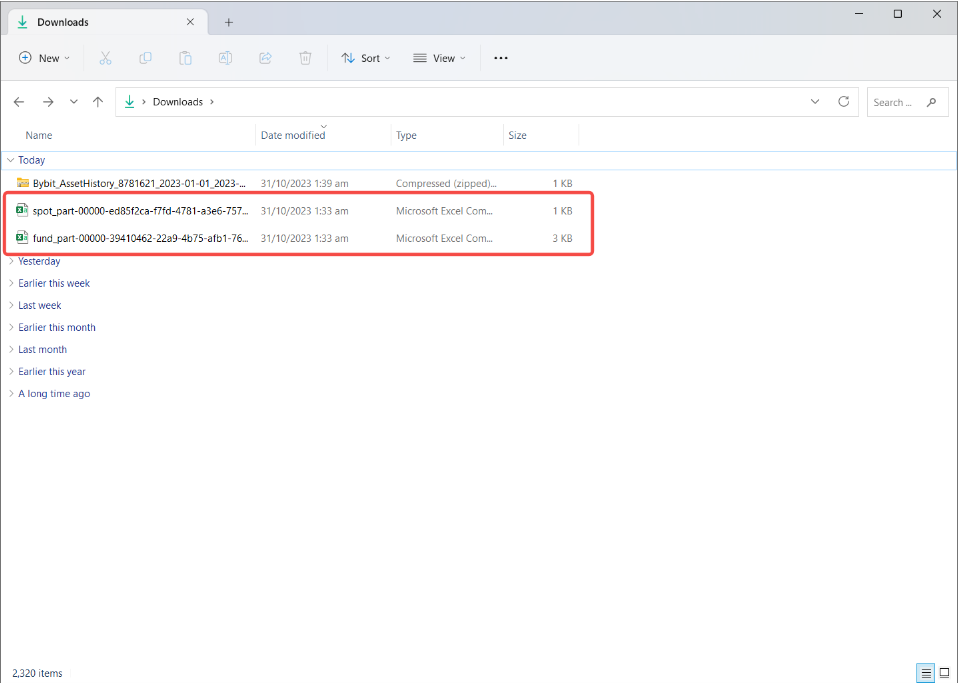
Si tiene problemas para abrir el archivo CSV, abra Excel y haga clic en Nuevo → Libro en blanco → Ficha Datos → Obtener datos externos de texto.
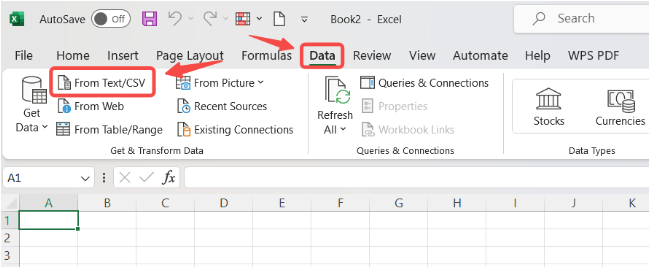
Seleccione su archivo CSV de exportación de datos y haga clic en Importar para abrir la ventana Importar. Elija los parámetros para sus datos y asegúrese de que su Delimitador está establecido como Comma. Sus datos deberían tener ahora el formato correcto en Excel.
Descomprimir un archivo WinRAR
Paso 1: descarga el archivo de exportación de datos desde tu cuenta de Bybit y abre la carpeta que contiene el archivo. Haz clic con el botón derecho en el archivo y selecciona Abrir con → WinRAR archiver.
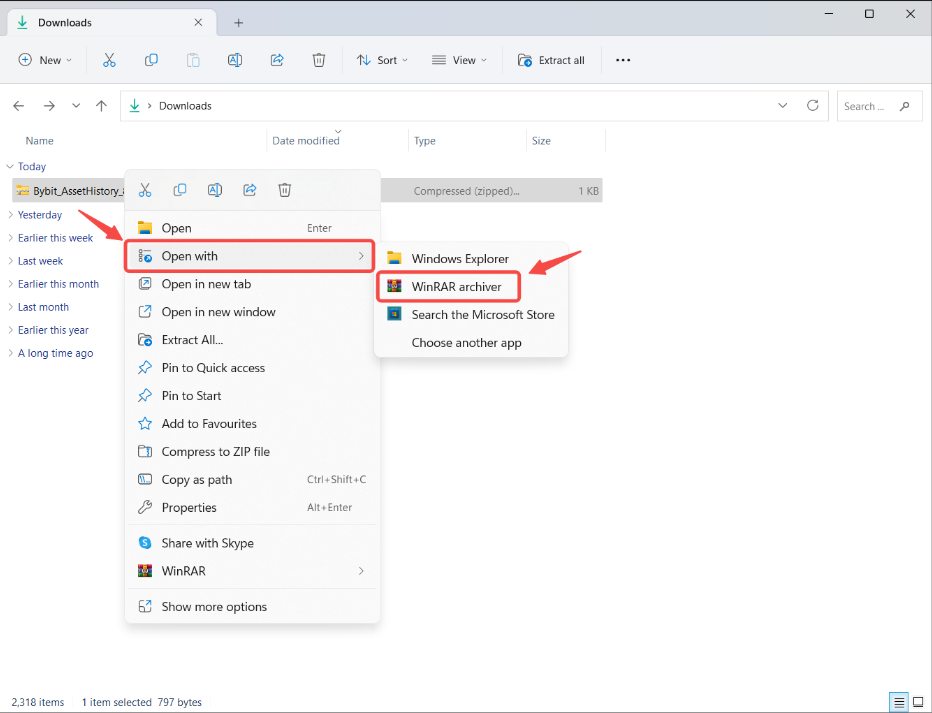
Nota: Si no tienes un software de archivado, te recomendamos encarecidamente que descargues uno de una fuente oficial y segura como WinRAR.
Paso 2: en la ventana WinRAR, selecciona la carpeta comprimida (con un icono de archivo en blanco) y haz clic en Ver para mostrar los archivos (con un icono de hoja de cálculo).
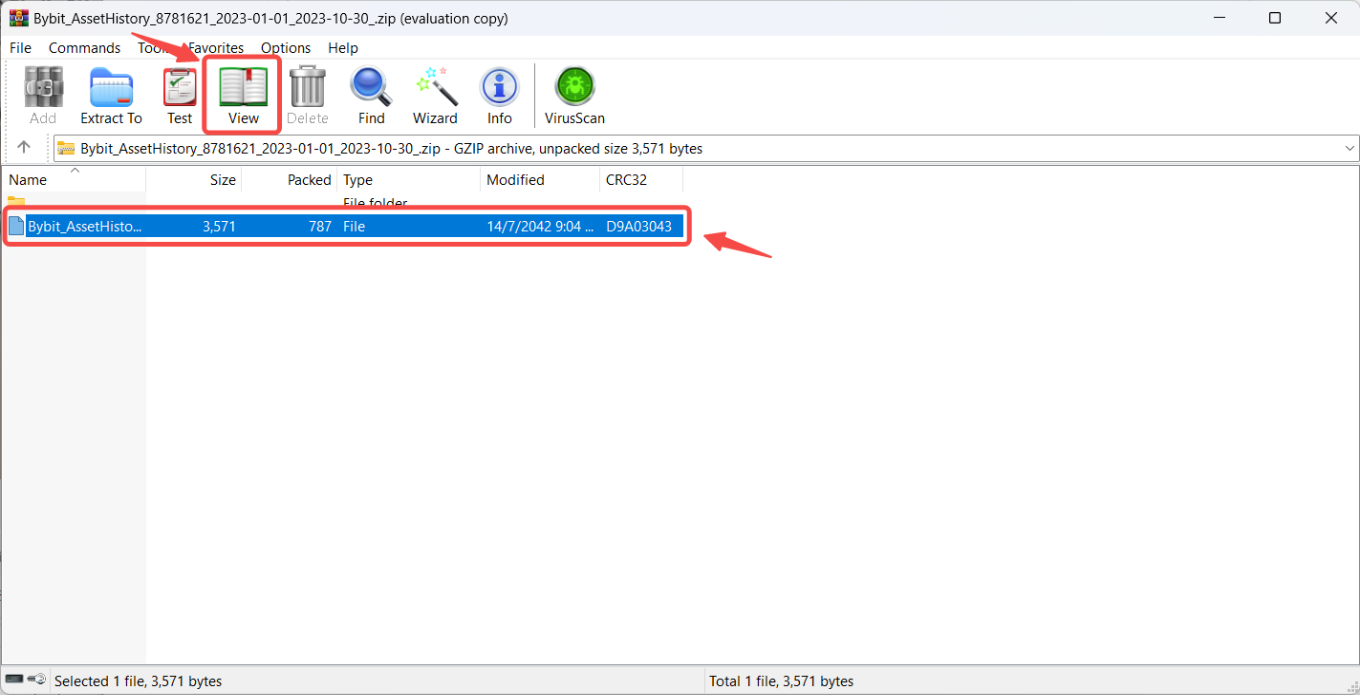
Paso 3: selecciona todos los archivos y haz clic en Extraer a. Se abrirá una nueva ventana que te permitirá seleccionar la carpeta de destino de los archivos. Una vez seleccionada la carpeta, haz clic en Aceptar. La carpeta seleccionada predeterminada será la que contenga el archivo comprimido.
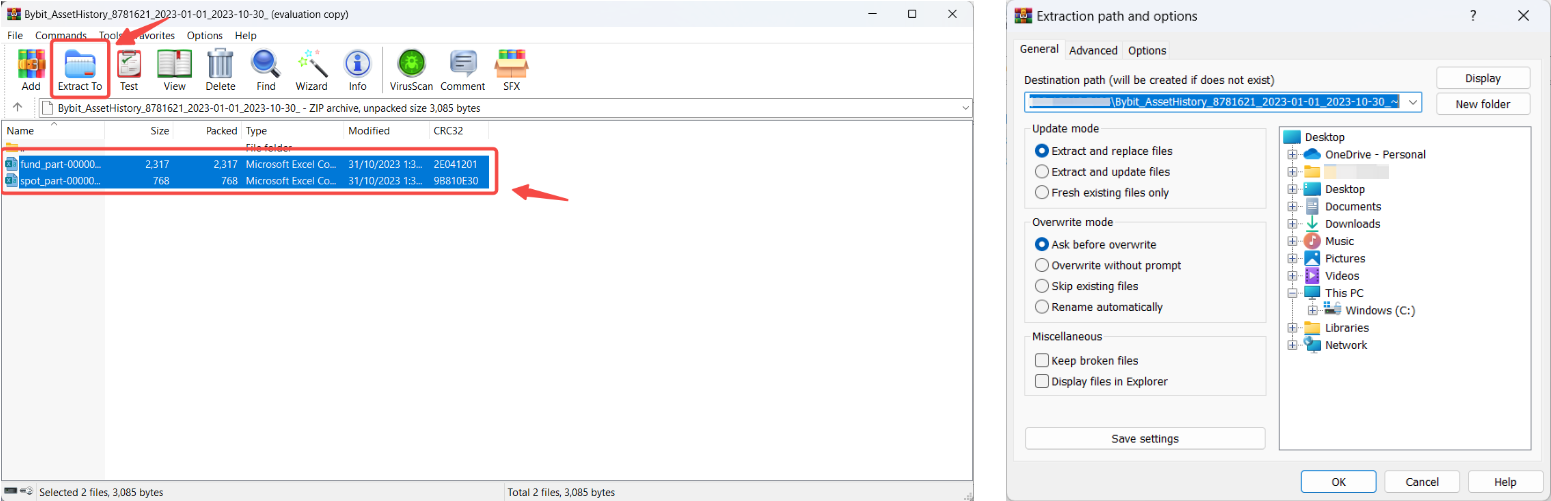
Tus archivos se han extraído correctamente. Ahora puedes acceder a los datos de tu cuenta abriendo los archivos en el software de hoja de cálculo de tu ordenador.
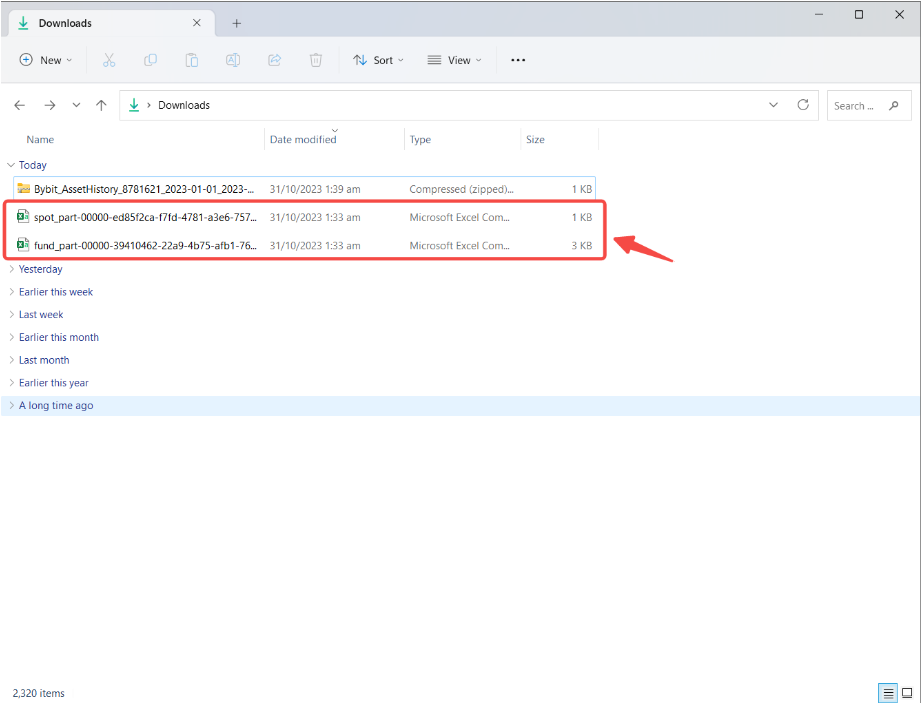
Si tiene problemas para abrir el archivo CSV, abra Excel y haga clic en Nuevo → Libro en blanco → Ficha Datos → Obtener datos externos de texto.
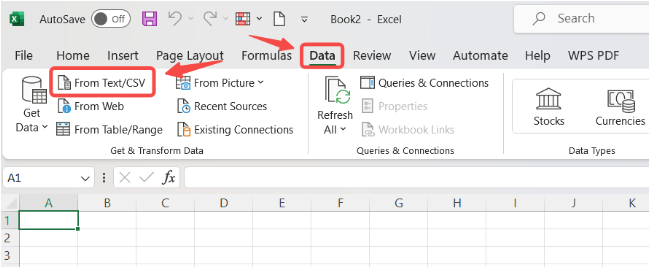
Seleccione su archivo CSV de exportación de datos y haga clic en Importar para abrir la ventana Importar. Elija los parámetros para sus datos y asegúrese de que su Delimitador está establecido como Comma. Sus datos deberían tener ahora el formato correcto en Excel.
